Проблеми с инсталиране на приложение или игра на устройство
Когато искате да преместите игра или приложение от едно устройство на друго, понякога това изглежда, че не се получава. Ето няколко неща, които можете да проверите:
-
Надхвърляте ли своя лимит за устройства? Ако имате максималния брой от 10 устройства, премахнете едно от тях, за да можете да добавите ново.
1. Отидете в https://account.microsoft.com/devices, влезте и намерете устройството, което искате да премахнете.
2. Изберете Показване на подробни данни или изберете Управление.
3. Под името на вашето устройство изберете Още действия > Премахване и следвайте инструкциите. За повече информация вж. Как да влезете във вашия акаунт в Microsoft и Управление на устройства, използвани с вашия акаунт в Microsoft.
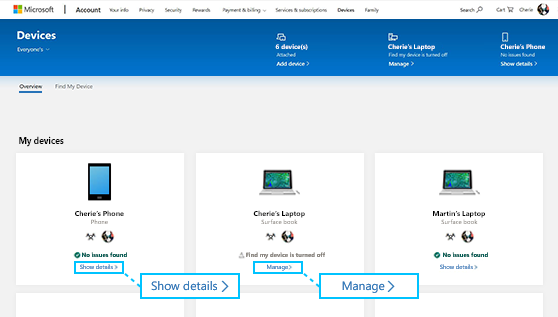
-
Вашите устройства използват ли една и съща версия на Windows? Някои приложения и игри няма да работят на всички версии на Windows. За информация относно актуализирането на Windows вж. актуализиране на Windows: ЧЗВ.
-
Ако не виждате вашата игра или приложение на вашата конзола Xbox One, вижте в Моите игри и приложения > Готови за инсталиране. За автоматично инсталиране на игри и приложения се уверете, че инсталирате на вашия домашен Xbox, и изберете Настройки под Системни > Актуализации & изтегляния > Поддържай моите игри & приложения актуални. За повече информация относно началната страница на Xbox вж. Как да обозначите Конзола Xbox One като вашия домашен Xbox.
-
Ако не можете да намерите игра или приложение след преместване на вашия компютър, можете да видите какво притежавате в Microsoft Store на компютъра си.
1. В Search в лентата на задачите въведете Microsoft Store и го изберете от резултатите.
2. Изберете Библиотека и превъртете през резултатите, за да намерите играта или приложението, което сте преместили. -
Имате ли въпроси относно вашия продуктов ключ? Вижте Намиране и инсталиране на вашите изтегляния на Microsoft от Microsoft Store за повече информация.
-
Някои приложения или игри работят само на определени типове устройства. Може да получите съобщение за грешка относно съвместимостта, а ако го направите, можете да проверите за съвместими версии на вашето приложение или игра в Microsoft Store.
Когато искате да преместите игра или приложение от едно устройство на друго, понякога това изглежда, че не се получава. Ето няколко неща, които можете да проверите:
-
Надхвърляте ли своя лимит за устройства? Ако имате максималния брой от 10 устройства, премахнете едно от тях, за да можете да добавите ново.
1. Отидете в https://account.microsoft.com/devices, влезте и намерете устройството, което искате да премахнете.
2. Изберете Показване на подробни данни или изберете Управление.
3. Под името на вашето устройство изберете Още действия > Премахване и следвайте инструкциите. За повече информация вж. Как да влезете във вашия акаунт в Microsoft и Управление на устройства, използвани с вашия акаунт в Microsoft.
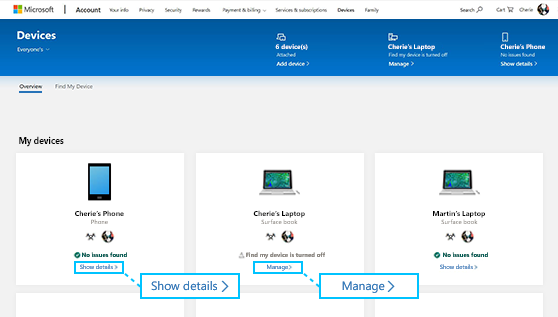
-
Вашите устройства използват ли една и съща версия на Windows? Някои приложения и игри няма да работят на всички версии на Windows. За информация относно актуализирането на Windows вж. актуализиране на Windows: ЧЗВ.
-
Ако не виждате вашата игра или приложение на вашата конзола Xbox One, вижте в Моите игри и приложения > Готови за инсталиране. За да инсталирате автоматично игри и приложения, уверете се, че инсталирате на вашата домашна конзола Xbox и изберете Настройки под Система > Актуализации и изтегляния > Поддържане на моите игри и приложения актуални. За повече информация относно началната страница на Xbox вж. Как да обозначите Конзола Xbox One като вашия домашен Xbox.
-
Ако не можете да намерите игра или приложение след преместване на вашия компютър, можете да видите какво притежавате в Microsoft Store на компютъра си.
1. В Search в лентата на задачите въведете Microsoft Store и го изберете от резултатите.
2. Изберете Библиотека > Моята библиотека > Всички притежавани и превъртете резултатите, за да намерите играта или приложението, което сте преместили. -
Имате ли въпроси относно вашия продуктов ключ? Вижте Намиране и инсталиране на вашите изтегляния на Microsoft от Microsoft Store за повече информация.
-
Някои приложения или игри работят само на определени типове устройства. Може да получите съобщение за грешка относно съвместимостта, а ако го направите, можете да проверите за съвместими версии на вашето приложение или игра в Microsoft Store.
За помощ при отстраняване на проблеми с инсталирането на игри или приложения на конзолата Xbox отидете на support.xbox.com.
Имате нужда от допълнителна помощ?
Обърнете се към поддръжката
За техническа поддръжка отидете на Свързване с поддръжката от Microsoft, въведете вашия проблем и изберете Получаване на помощ. Ако все още имате нужда от помощ, изберете Свързване с поддръжката, за да бъдете насочени към най-добрата опция за поддръжка.











